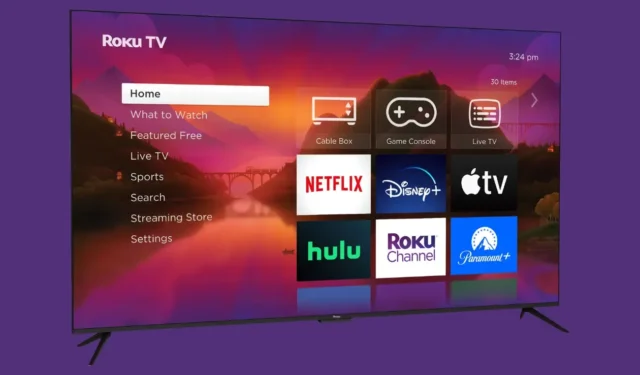
IPTV, eller Internet Protocol Television, er et strømmesystem som gir brukere tilgang til direktesendte TV-programmer og on-demand videoinnhold via Internett. Med en pålitelig internettforbindelse kan du enkelt se IPTV. Å få tilgang til IPTV på en Roku-enhet kan imidlertid være utfordrende siden det ikke er noen dedikert app tilgjengelig i Roku Channel Store.
Roku tillater offisielt brukere å laste ned bare de appene som er tilgjengelige i deres Roku Channel Store. Likevel er det noen effektive løsninger som gjør det mulig for brukere å installere og nyte IPTV på Roku. Fortsett å lese denne artikkelen for å finne fremgangsmåten for å oppnå dette.
Før du dykker inn i installasjonstrinnene for IPTV på Roku, la oss avklare hva IPTV innebærer.
Hva er IPTV?
Som nevnt tidligere, er IPTV (eller Internet Protocol Television) et system som leverer direkte TV-programmer og videoinnhold via IP-nettverk. Denne tjenesten er beslektet med populære strømmeplattformer som Prime Video eller Netflix, men fokuserer på live-innhold i stedet for originale serier eller filmer. I hovedsak er bruk av IPTV mer som å surfe på internett i stedet for å bla gjennom tradisjonelle TV-kanaler.
Fordi IPTV overfører innhold ved hjelp av IP-nettverk, kan du streame media direkte på en rekke enheter, inkludert mobiler, nettbrett, datamaskiner og til og med smart-TVer. Alt du trenger er en stabil internettforbindelse.
Hvordan installere og se IPTV på Roku?
For å sidelaste IPTV på Roku, trenger du en datamaskin for å installere IPTV-appfilen og deretter overføre den til Roku-enheten din. Slik kan du gå frem for å få IPTV på din Roku-strømmeenhet:
Aktiver utviklermodus og legg til IPTV Smarters Channel
Trinn 1: Begynn med å aktivere utvikleralternativer på Roku-enheten din. Åpne Roku-enheten for å komme i gang.
Trinn 2: På Roku-fjernkontrollen trykker du på følgende knapper i nøyaktig denne rekkefølgen: Hjem-knapp tre ganger, Opp-knapp to ganger, etterfulgt av Høyre-knapp én gang, Venstre-knapp én gang, Høyre-knapp én gang, Venstre-knapp én gang, Høyre-knapp én gang, Venstre knappen én gang, og til slutt Høyre-knappen én gang.

Trinn 3: Du vil da se skjermbildet for utvikleralternativer. Noter den viste IP-adressen.
Trinn 4: Velg deretter Aktiver installasjonsprogram og start på nytt . Klikk Jeg godtar .

Trinn 5: Opprett et passord og trykk på Angi passord og start på nytt .
Trinn 6: Åpne en nettleser og naviger til my.roku.com , logg deretter på kontoen din med legitimasjonen din.
Trinn 7: Under Managerkonto-delen velger du Legg til kanal med en kode .

Trinn 8: Skriv inn iptvsmarters i kanaltilgangskodeboksen og klikk på Legg til kanal .

Trinn 9: En advarsel vises; klikk OK. Velg deretter Ja, legg til kanal for å bekrefte installasjonen.

Last ned IPTV Smarters-pakken på datamaskinen og last den opp
Etter å ha aktivert utviklermodus på Roku-enheten og lagt til IPTV Smarters Channel, er neste trinn å installere pakkefilen på datamaskinen din.

Trinn 1: Gå til denne lenken i datamaskinens nettleser: whmcssmarters.com/clients/dl.php?type=d&id=108 for å starte nedlastingen automatisk.
Trinn 2: Etter nedlasting, åpne en nettleser og naviger til IP-adressen du noterte tidligere.
Trinn 3: Skriv inn rokudev i brukernavnfeltet ved siden av passordet du opprettet tidligere.
Trinn 4: Når du er logget på, klikker du på Last opp -knappen og velger den nedlastede pakken.
Trinn 5: Klikk nå på Installer .
Trinn 6: Gå tilbake til Roku-enheten din, og du bør se IPTV Smarters-appen tilgjengelig.
Trinn 7: Skriv inn påloggingsdetaljer og begynn å se IPTV på Roku-enheten din.
Disse trinnene skisserer hvordan du installerer og streamer IPTV på Roku-enheten din. Alternativt kan du utforske installasjonen av andre apper som IPTV Smarters eller Smart IPTV på mobilen din og bruke funksjonen for skjermspeiling for å se IPTV-innhold på Roku. Hvis du har spørsmål eller kommentarer knyttet til denne artikkelen, kan du gjerne gi oss beskjed nedenfor.




Legg att eit svar